Philips 37PF9986/12, 32PF9986/12, 42PF9986/12 User Manual [no]

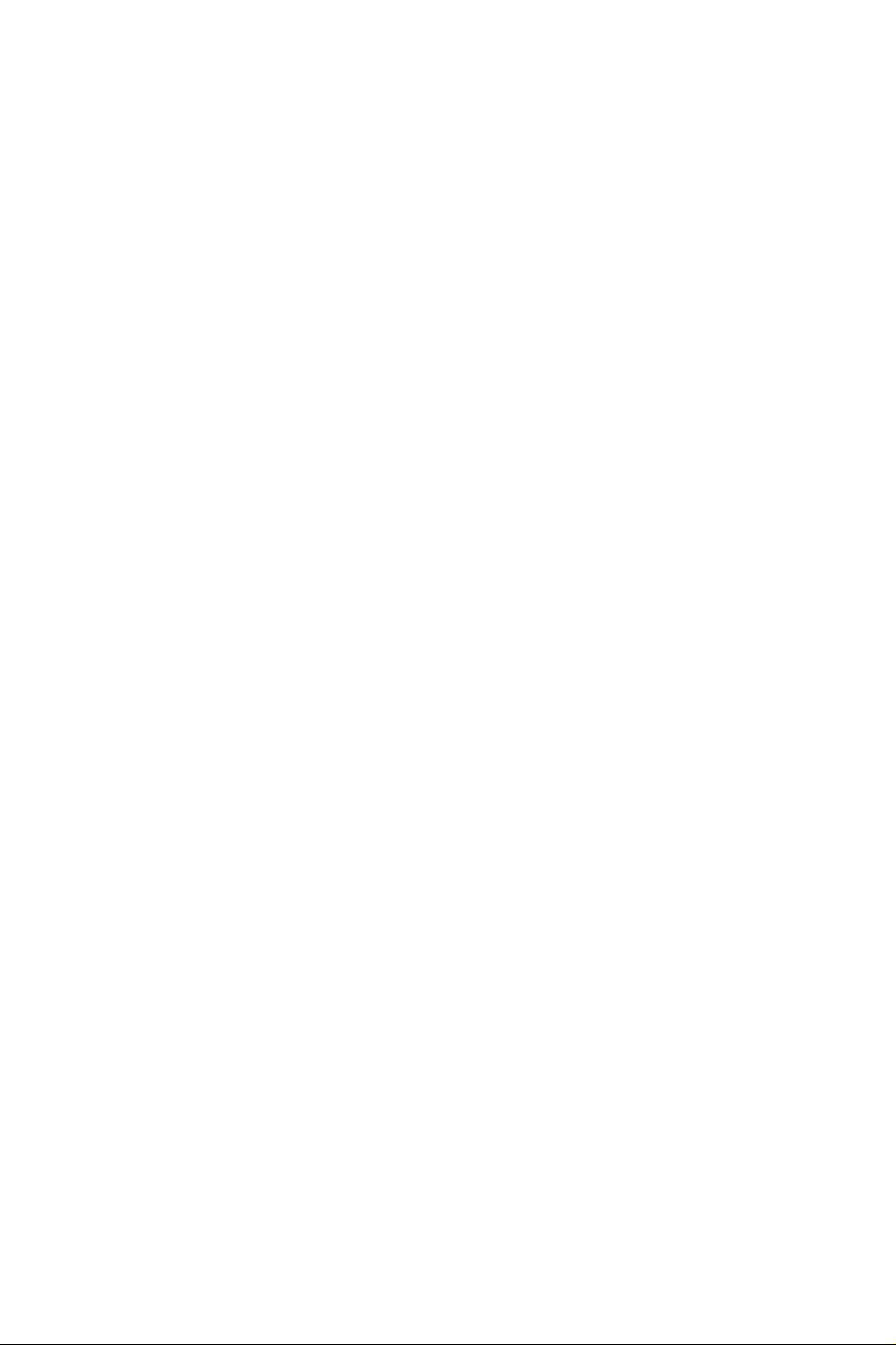
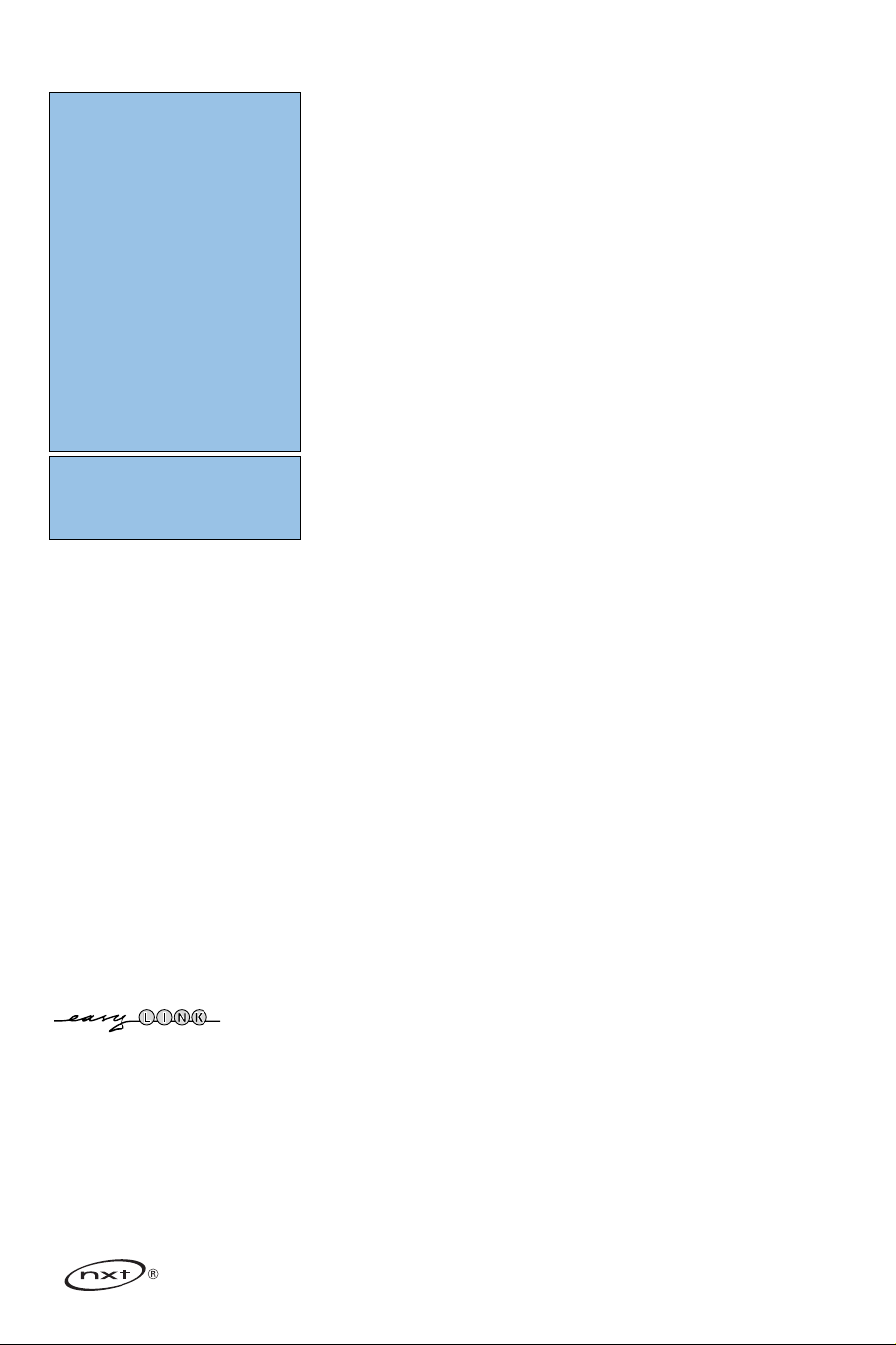
1
Innhold
EasyLink-opsjonene er basert på
prinsippet ”styring ved hjelp av én
tast”. Dette betyr at en rekke
handlinger utføres samtidig i f.eks.
både TV-apparatet og
videokassettspilleren hvis begge er
utrustet med EasyLink-funksjonen og
er forbundet ved hjelp av
eurokabelen som leveres med
videomaskin.
RForskrifter når TV-apparatet
ikke skal brukes lenger
Philips er veldig nøye med
miljøvennlige produksjon i grønne
fokalsoner. Det nye TV-apparatet
inneholder materialer som kan
resirkuleres og brukes på nytt.
Spesialiserte bedrifter demonterer
det kasserte TV-apparatet slik at
de fortsatt brukbare
materialdelene samles. På denne
måten reduseres avfallsmaterialene
til et minimum. Din Tv inneholder
en liten mengde (innenfor
toleransene) kvikksølv.Vennligst
sørg for å overholde lokale
forskrifter angående behandling av
gamle TV-apparater.
Hjelp?
Hvis du ikke finner svar på
spørsmålene dine i
bruksanvisningen eller hvis ‘Tips’
ikke løser TV problemet ditt, kan du
kontakte din lokale Philips
kundetjeneste eller servicesenter.
Se i den vedlagte
verdensomspennende 'World-wide
guarantee' garantiboken.
Vær vennlig å ha modell og
produkt nummer klart, som står
oppført bak på apparatet eller på
pakningen, før oppringingen til
kundesenteret.
Modell: 32/37/42PF9986
Produkt nr.: .................................................
Behandling av skjermen
Se Tips, s. 24.
Grunnet kontinuerlig produktutvikling
kan bruksanvisningen endres uten
varsel.
* NXT®is a trademark of New Transducers Limited
Forberedelser . . . . . . . . . . . . . . . . . . . . . . . . . . . . . . . . . . . 2
Tasten oppe på TV-apparatet . . . . . . . . . . . . . . . . . . . . . . . 2
Bruk av fjernkontrollen RC4302. . . . . . . . . . . . . . . . . . . . . 3
Bruk av menyen . . . . . . . . . . . . . . . . . . . . . . . . . . . . . . . . . 5
Installasjon . . . . . . . . . . . . . . . . . . . . . . . . . . . . . . . . . . . . . 5
Valg af menyspråk og land . . . . . . . . . . . . . . . . . . . . . . . . . 5
Lagring av TV-stasjonen . . . . . . . . . . . . . . . . . . . . . . . . . . . 6
Automatisk installasjon 6
Manuell installasjon 6
Inntasting av et programnavn 7
Omgjøring av programlisten 7
Valg av foretrukne TV-stasjoner 7
Innstilling av stilling . . . . . . . . . . . . . . . . . . . . . . . . . . . . . . 8
Generelt 8
Kilde 10
Dekoder 10
Demo . . . . . . . . . . . . . . . . . . . . . . . . . . . . . . . . . . . . . . . . 10
Menyen TV . . . . . . . . . . . . . . . . . . . . . . . . . . . . . . . . . . . . 11
Menyen Bilde 11
Active Control 12
Menyen Lyd 12
Ambilight 12
Menyen Funksjonen 13
Dobbel skjerm / PIP / Multipip . . . . . . . . . . . . . . . . . . . . . 14
Valgmuligheter for Visning 14
nexTView / Tekst-TV-guide . . . . . . . . . . . . . . . . . . . . . . . 15
nexTView/Tekst-TV-guide på/av 15
nexTView guider 16
Bilde/nexTView - Tekst-TV-guide 16
Tekst-TV Guide 16
Basisfunksjoner 17
Oppdatering og lagring av nexTView-informasjon 17
Tekst-TV . . . . . . . . . . . . . . . . . . . . . . . . . . . . . . . . . . . . . . 18
Tekst-TV på/av 18
Valg av en Tekst-TV-side 18
Valg av forrige tekst-TV-side 18
Valg av tekst-TV-innholdsfortegnelsen 18
Valg av undersiden 18
Forstørrelse 18
Bilde/Tekst-TV 18
Hypertekst 18
Tekst-TV menyen 19
Tilkobling av tilleggsutstyr . . . . . . . . . . . . . . . . . . . . . . . . 20
Opptaker (vcr-dvd+rw) 20
Annet tilleggsutstyr (satellittmottaker, dekoder, DVD, spill, osv.)20
Sidekoplinger 21
Multikanals surround receiver 21
Subwoofer 21
Cinema Link Surround forsterker 21
Tilkople din computer 22
For å velge tilkoblet tilleggsutstyr 22
Opptaker eller DVD med EasyLink 22
Opptak med opptaker som har EasyLink. . . . . . . . . . . . . 22
Audio- og videoutstyret-taster . . . . . . . . . . . . . . . . . . . . . 23
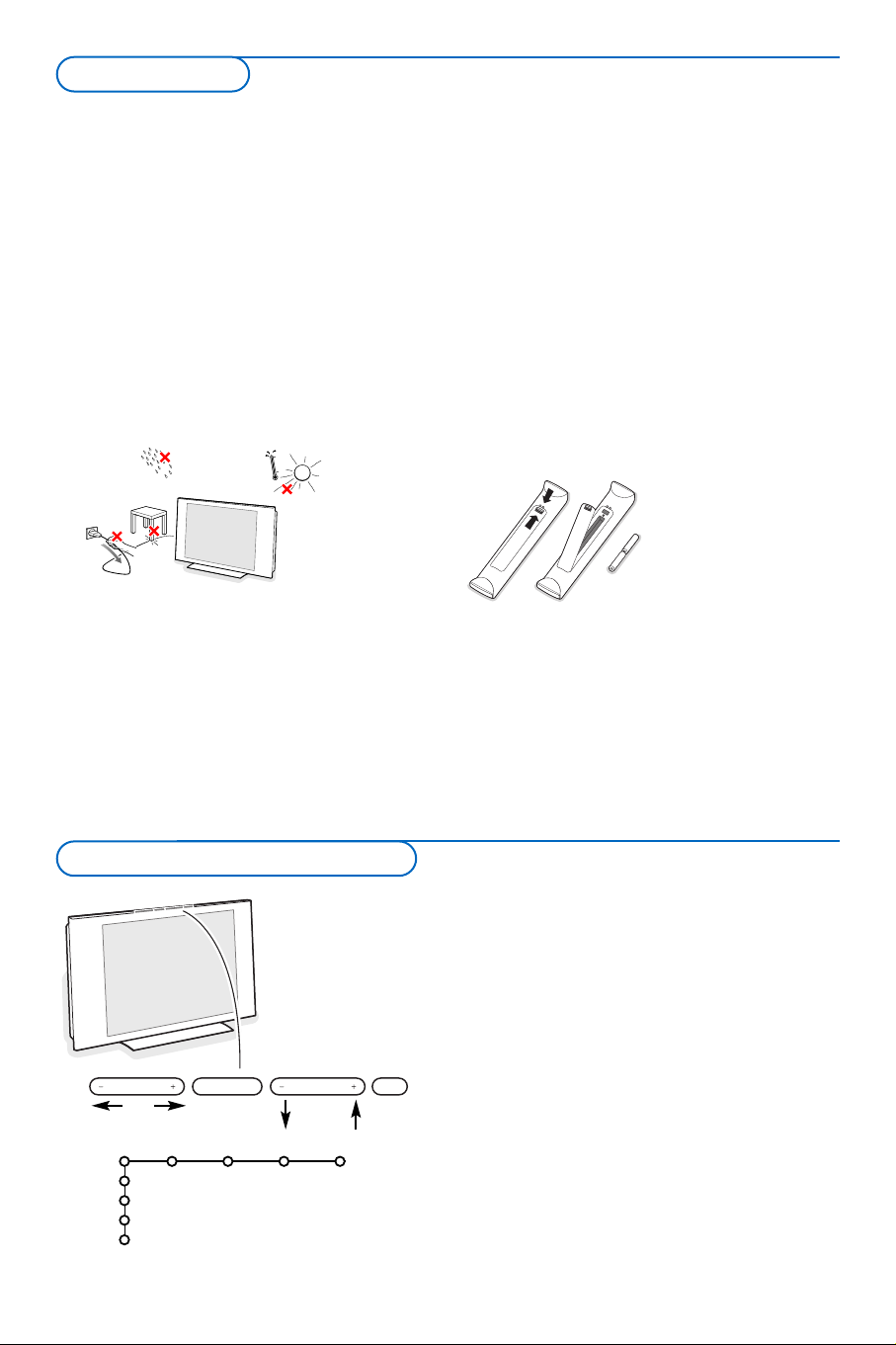
2
& Instrukser for veggmontering / bordstativ
Avhengig av TV-typen du har kjøpt kan den
leveres med et veggfeste og/eller et stativ. Se
separat brosjyre for å montere det medleverte
stativet og/eller veggfestet. Sørg for at
veggfestet monteres forsvarlig slik at det
oppfyller sikkerhetsforskriftene.
TV-apparatets vekt (uten emballasje) er
henholdsvis ca. 20 kg (32PF9986); 27 kg
(37PF9986); 35 kg (42PF9986).
Merk: Andre stativ (som ikke følger med) er valgfritt
tilbehør.Ta kontakt med forhandleren.
é Plasser eller heng opp TV’en der du ønsker
hvor du vil, men vær sikker på at luft kan
sirkulere fritt gjennom ventilasjonsribbene. Ikke
installer TV’en på et lukket sted som en
bokhylle eller tilsvarende.
For å unngå farlige situasjoner må ingen bar
flamme, som et tent stearinlys,plasseres på eller
i nærheten av utstyret. Unngå varme, direkte
sollys og utsettelse for fuktighet eler vann.
Utstyret må ikke utsettes for drypping eller
sprut og ingen gjenstander fyllt med veske, som
en vase, kan plasseres på det.
“ Sett antennestøpselet godt fast i antenninntaket
x på TV-apparatets underside. Hvis det
oppstår interferens-striper, kan man undertrykke disse ved å benytte den vedpakkede
filtrerings-kabelen.
‘ For å tilkople din computer, se s. 22.
For å tilkople annet utstyr, se s. 20.
Hvis du har en Cinema Link kombinasjon
(Cinema Link Audio receiver og/eller Cinema
Link video recorder og/eller DVD-spiller), se
den separate instruksjonsmanualen, s. 27. For å
oppnå beste resultat, vennligst bruk bare de
vedpakkede antennekablene mellom TV’en og
videorecorderen, og mellom videorecorder og
antennekontaktenr.
( Sett inn den vedpakkede nettkabelen i bunnen
av TVen og i veggkontakten som har 198-264
volt nettspenning. For å hindre at det oppstår
skade på nettspenningskabelen, som igjen kan
forårsake brann eller gi elektrisk støt, må aldri
TV-mottakeren plaseres oppå nettledningen.
§ Fjernkontroll: Sett i de 2 batteriene
(type R6-1,5V).
Batteriene som følger med
inneholder ikke tungmetallene kvikksølv og
kadmium. Vennligst
undersøk selv hvordan de
lokale forskriftene er
angående behandling av
utbrukte batterier.
è Slå på apparatet : Sett på TV’en:Trykk
nettbryteren B oppe på TV’en.
Et lys foran på TV-apparatet og skjermen lyser
opp. Hvis TV-apparatet er i ventestilling (rød
lys), trykk ned
- P + eller B-tasten på
fjernkontrollen.
Hvis fjernkontrollen blir borte eller er defekt, er det
fortsatt mulig å endre noen av basisinnstillingene med
tasten oppe på TV-apparatet.
Trykk
• på V - og + tastene for å regulere lydstyrken
• på
-P/CH+ tastene for å velge TV-kanaler eller kilder
MENU-tasten kan brukes hvis du vil få frem
hovedmenyen uten å bruke fjernkontrollen.
Bruk
• V - og + tastene og
P/CH- og P/CH+ tastene for å
velge menypunktene i retningen som vist;
•
MENU-tastene for å bekrefte valget.
Merk: Når menyen aktiveres ved hjelp av
MENU-tasten
øverst på TV-apparatet, er det bare mulig å forlate menyen
ved hjelp av
Avslutt.
Naviger til
Avslutt og trykk på MENU-tasten.
TV
Stilling
Demo
Installer
Avslutt
Bilde Lyd Ambilight Funksjon.
MENU P/CHV
B
Tasten oppe på TV-apparatet
Forberedelser
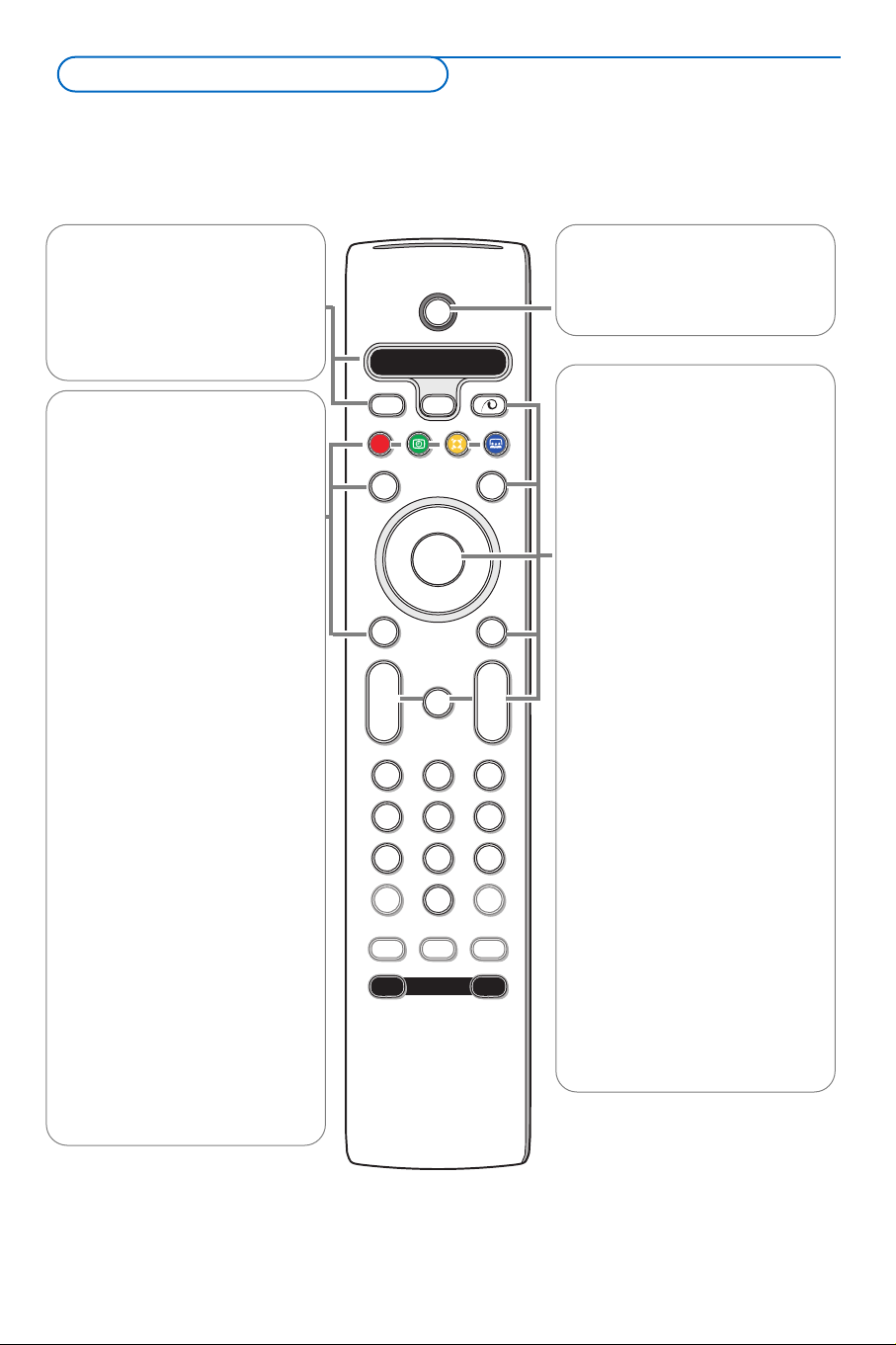
33
B Ventestilling
Trykk på knappen for å slå TVapparatet på eller av.
TV-apparatet slås av og det røde
lyset tennes.
x Pixel Plus 2 demo av/på
• Trykk for å slå Pixel Plus 2 demo
på eller av. Pixel Plus 2 blir slått
på på skjermens høyre side.
• Trykk lengre for å gjengi en liste
over innstillinger for digitale
opsjoner. Bruk markør opp/ned
for å velge en av innstillingene. Se
også menyen Bilde, Digitale valg,
side 11.
b Tekst-tv av/på s. 17
OK Trykk inn denne tasten
• for å aktivere ditt valg i menyene.
• for å vise programlisten.
MENU
Hovedmeny av/på se s. 5
V For å regulere lydstyrken.
¬ Lyden blir utkoblet eller
innkoblet.
P Valg av TV-stasjoner
For å bla gjennom TV-kanalene og
kildene som er lagret i favorittlisten.
0/9 Siffertasten
For å velge en TV-kanal.
For et tosifret programnummer,
slå inn det andre sifferet før
bindestreken forsvinner. Hvis du
ønsker å gå til en valgt ensifret
TV-stasjon med en gang, må du
holde siffertasten inne litt lenger.
Merk: I de fleste tilfeller er det nok med et tastetrykk for å aktivere funksjonen. Et nytt trykk på tasten vil deaktivere
funksjonen. Hvis en tast byr på flere valgmuligheter, blir det vist en kort liste. Trykk gjentatte ganger for å velge neste
punkt på listen. Listen fjernes automatisk etter 6 sekunder, Du kan også trykke på
OK for å fjerne den umiddelbart.
Bemerk: I DVI-modus er noen få knapper virksomme.
B
bæ
¬
+
-
V
+
-
P
v
b
i
0
h
q
Select
AMP DVD/R TV SAT AUX
MENU
MODEON/OFF
Ambilight
123
456
789
0
Ò®‡π
º
Ì
†
Active Control
S
®
®
®
®
OK
®
®ºÒ‡π†
Audio- og videoutstyret-taster
Se s. 23.
® Instant Opptak
Se Opptak med opptaker som
har EasyLink, s. 22
U Klokkeslett
Tiden vises på skjermen.
Q Surround stilling
Incredible surround
Når Incredible Surround På
velges i stereo-lydsystem, virker
det som om det er større
avstand mellom høyttalerne.
Virtual Dolby surround
Optimal med Dolby surroundsignaler. Gjør at du kan glede deg
over Dolby Surround Pro Logic
effekt, som gjengir lydeffekter i
bakgrunnen. Se Lydmeny, 3Deffekt, s. 12.
Merk: Du kan gjøre samme valg i
lydmenyen, surround-stilling, s. 12.
Ì Cinema Go
Se s. 27.
æ NEXTVIEW av/på se s. 15
S Frys
For å fryse bildet.
Avhengig av inngangssignalet er
denne funksjonen kanskje ikke
mulig.
AMP DVD/R TV SAT AUX
Se ‘Audio- og videoutstyrettaster’,s.23.
v Velg annet utstyr
Se s. 19.
Bruk av fjernkontrollen RC4302

4
i Informasjon på skjermen
Trykk for å vise informasjon (hvis den er tilgjengelig) om valgt TV stasjon
og program.
Meny-info/Fjernkontroll-info
Trykk på i mens en meny vises på skjermen dersom du vil se
opplysninger om valgt menypunkt.Trykk på hvilken som helst tast på
fjernkontrollen (unntatt
MENU-tasten eller siffertastene) for å få
opplysninger om fjernkontrollfunksjonene.Tastens normale funksjon blir
ikke utført.
0 Smart surf /
NEXTVIEW themes
Ved hjelp av denne tasten kan du lett bytte mellom 2 og opp til 9
forskjellige TV-kanaler og kilder eller raskt velge TV programmer hvis
NEXTV
IEW med bestemte temaer sendes. Se Generelt, Smart surf, s. 8.
Trykk på
OK-tasten eller vent til fristen løper ut for å fjerne Smart surf
menyen.
b Dobbel skjerm / PIP / Multipip se s. 8 og s. 14.
h Active control se s. 12.
q Bildeformat
Trykk flere ganger på denne tast eller bruk markøren i opp/ned-retning
for å velge annet bildeformat:Auto format Super zoom, 4:3, Movie expand
14:9, Movie expand 16:9, Zoom med undertekst eller Widescreen.
Auto format vil bildet automatisk fylle så mye av skjermen som mulig.
I tilfelle det er teksting i den svarte tekstremsen nederst på skjermen, gjør
Auto format disse undertitlene synlige. Hvis bare deler av tekstingen er
synlig, trykk på markør opp.
Hvis du ser en logo for TV-stasjonen i hjørnet på den øverste svarte
remsen, vil logoen forsvinne fra skjermen.
Super zoom fjerner de svarte remsene på sidene av 4:3 programmer med
minimal forvrengning.
Når du er i Movie expand 14:9, Movie expand 16:9, Super zoom eller
Zoom med undertekst bildeformat, kan du gjøre undertekst synlig eller
usynlig med cursor tastene opp/ned.
Bemerk: Med signaler fra DVI kontakten bak blir færre bildeformatsvalg mulig.
Ambilight se også side 12.
• PÅ/AV Trykk for å slå Ambilight på eller av. Hold inne for å gå
gjennom innstillingene for lysstyrke.
•
MODUS Trykk gjentatte ganger for å velge en av de forutbestemte
innstillingene for omgivelsesbelysning.
Merk: Når TV-apparatet blir satt i standby, og du slår på Ambilight, vil
Ambilight bli aktivert. Først da vil andre moduser bli tilgjengelige.
Auto format Super zoom 4:3 Movie expand 14:9
Movie expand 16:9
Zoom med undertekst
Widescreen
OK
B
b
¬
+
-
V
+
-
v
b
i
0
h
q
Select
123
456
789
0
Ò‡ π
†
S
®
®
®
®
Active Control
æ
P
MODEON/OFF
Ambilight
®
º
MENU
Ì
AMP DVD/R TV SAT AUX
B
®
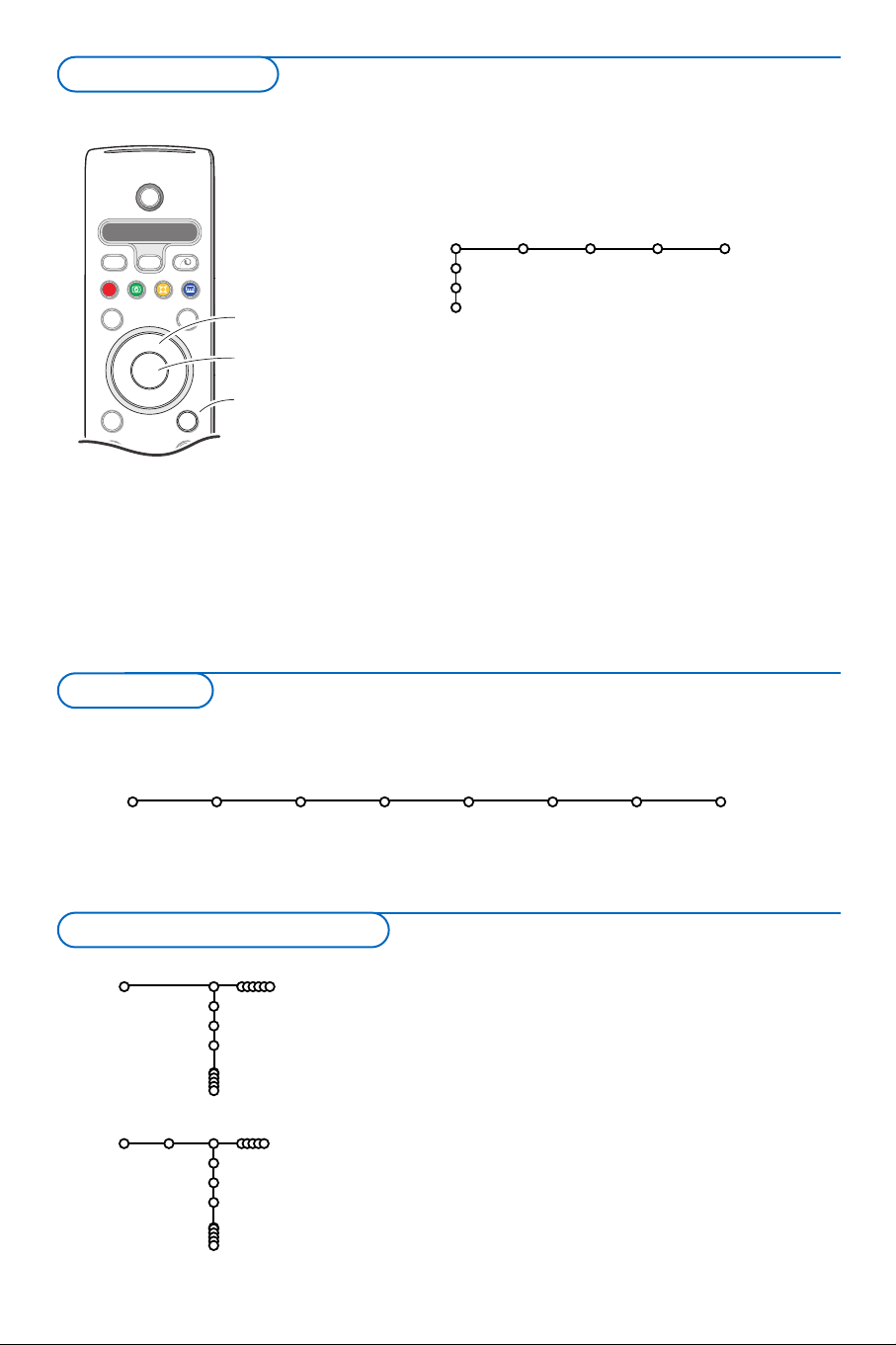
5
& Trykk på MENU-tasten på fjernkontrollen for å gå til
hovedmenyen. Du kan til enhver tid forlate menyen ved å
trykke på
MENU-tasten igjen.
Merk: Hvis du har koplet til Cinema Link tilleggsutstyr, blir flere
menyer vist.
é Bruk markøren i opp/ned-retning for å velge TV-, Stilling-,
Demo- eller Installer-menyen. Bruk markør venstre/høyre
for å velge
Bilde, Lyd, Ambilight eller Funksjoner.
Merk: I visse tilfeller blir ikke samtlige menypunkter vist på
skjermen (En gruppe blå kuler gir beskjed om dette.). Bruk
markør nedover eller høyre for å se alle punktene.
“ Bruk markøren i venstre/høyre retning for å velge
menypunktet.
‘ Bruke markøren opp/ned en gang til for å velge kontrollen
du ønsker å velge eller å justere.
Merk: Punktene som ikke er tilgjengelige eller relevante vises i
lysegrå farge og kan ikke velges.
b
¬
+
-
V
+
-
P
v
Select
Ò‡ π
†
S
®
®
®
®
æ
B
AMP DVD/R TV SAT AUX
º
MENU
OK
®
cursor for å velge
justeringer
OK tast for å
aktivere
gå tilbake eller slå
av hovedmeny
& Trykk på MENU-tasten på fjernkontrollen.
é Bruk markøren nedover for å velge Installer.
“ Bruk høyre markør for å velge Språk.
Følg instruksjonene på skjermen.
‘ Bruk markøren opp/ned for å velge det språket du
foretrekker og trykk på
OK-tasten for å bekrefte valget.
( Bruk markøren nedover for å velge Land.
§ Velg landet du befinner deg i og trykk på OK-tasten.
Velg
Andre dersom ingen av landene stemme.
è Fortsett med installasjonsmenyen.
TV
Stilling
Demo
Installer
Bilde Lyd Ambilight Funksjon.
Installer
Språk Land Autom. Manuell Navngi Omgjøre Foretrukne
install. install. programmer
Installasjonsmenyen inneholder følgende punkter:
EasyLink
Hvis videomaskinen din har EasyLink-funksjon, vil språket, landet og de tilgjengelige kanalene automatisk bli overført
til videomaskinen mens installasjonen pågår.
Språk
English
.....
Norsk
Installer
Land
Østerrike
Belgia
Kroatia
Installer
Trykk på i tasten på
fjernkontrollen for å få
opplysninger angående det valgte
menypunktet.
Valg af menyspråk og land
Installasjon
Bruk av menyen
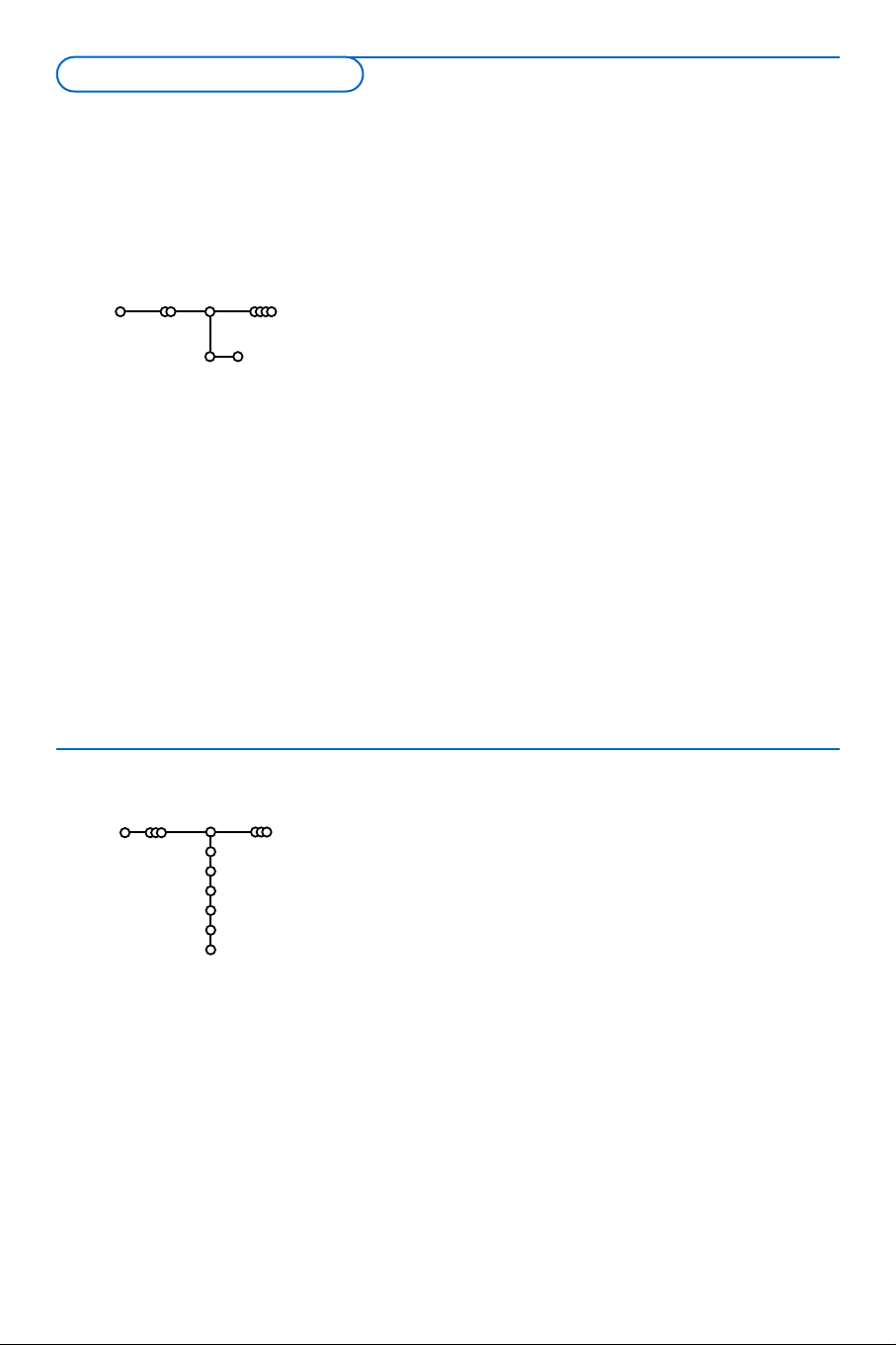
6
& Velg Autom. install. i installasjonsmenyen.
Merk: alle stasjonene skal være åpne for å kunne
autoprogrammere. Hvis du får spørsmål om dette, taster du inn
ditt PIN-nummer for å låse opp alle stasjonene. Se TV, Funksjon.,
Barnesikring, s. 13.
é Trykk på markøren nedover.
Autoprogrammering-Etiketten med alternativet
Start vises.
“ Trykk på høyre markør.
‘ Beskjeden Søking vises på skjermen, og her ser du også
hvor fremgangsrik autoprogrammeringen har vært.
Hvis et kabelsystem eller en TV-kanal som sender ACI
(Automatic Channel Installation) oppdages, blir det vist en liste
over programmene. Uten ACI-sending blir kanalene nummerert
med hensyn til hvilket språk og land du har valgt. Du kan bruke
Bytting for å nummerere dem på nytt. Se side 7.
Det er mulig at kabeldistribusjonsselskapet eller TV-kanalen viser en
valgmeny. Menyens utseende og innhold bestemmes av
kabeldistribusjonsselskapet eller TV-kanalen. Gjør ditt valg ved hjelp av
markøren og trykk på
OK-tasten.
Etter å ha foretatt en korrekt innstilling av språk og land, kan du nå søke og lagre TV-kanalene på to
forskjellige måter: Du kan bruke den automatiske installasjonen eller den manuelle installasjonen (stille inn
kanalene en for en). Marker ditt valg ved hjelp av markør høyre.
Autom. install.
Installer Start
Installer
Søking og lagring av TV-kanaler foregår kanal pr. kanal.
Du må ikke hoppe noe i menyen Manuell Installasjon.
& Velg Manuell install. i installasjonsmenyen.
é Trykk på markøren nedover.
Følg instruksjonene på skjermen.
Merk: Søking eller direkte valg av en TV-stasjon:
Hvis man vet frekvensen eller C- eller S-kanalnummeret, kan man
taste dette inn direkte med siffertastene 0 til 9 (e.g. 048).Trykk
på markøren nedover for å fortsette.
Gjenta for å søke en annen TV-stasjon etter at du har lagret
valgt TV-stasjon.
Manuell install.
Installer
Innstillingsvalg
System
Program
Søk
Fininnstilling
Lagre
Manuell installasjon
Automatisk installasjon
Lagring av TV-stasjonen
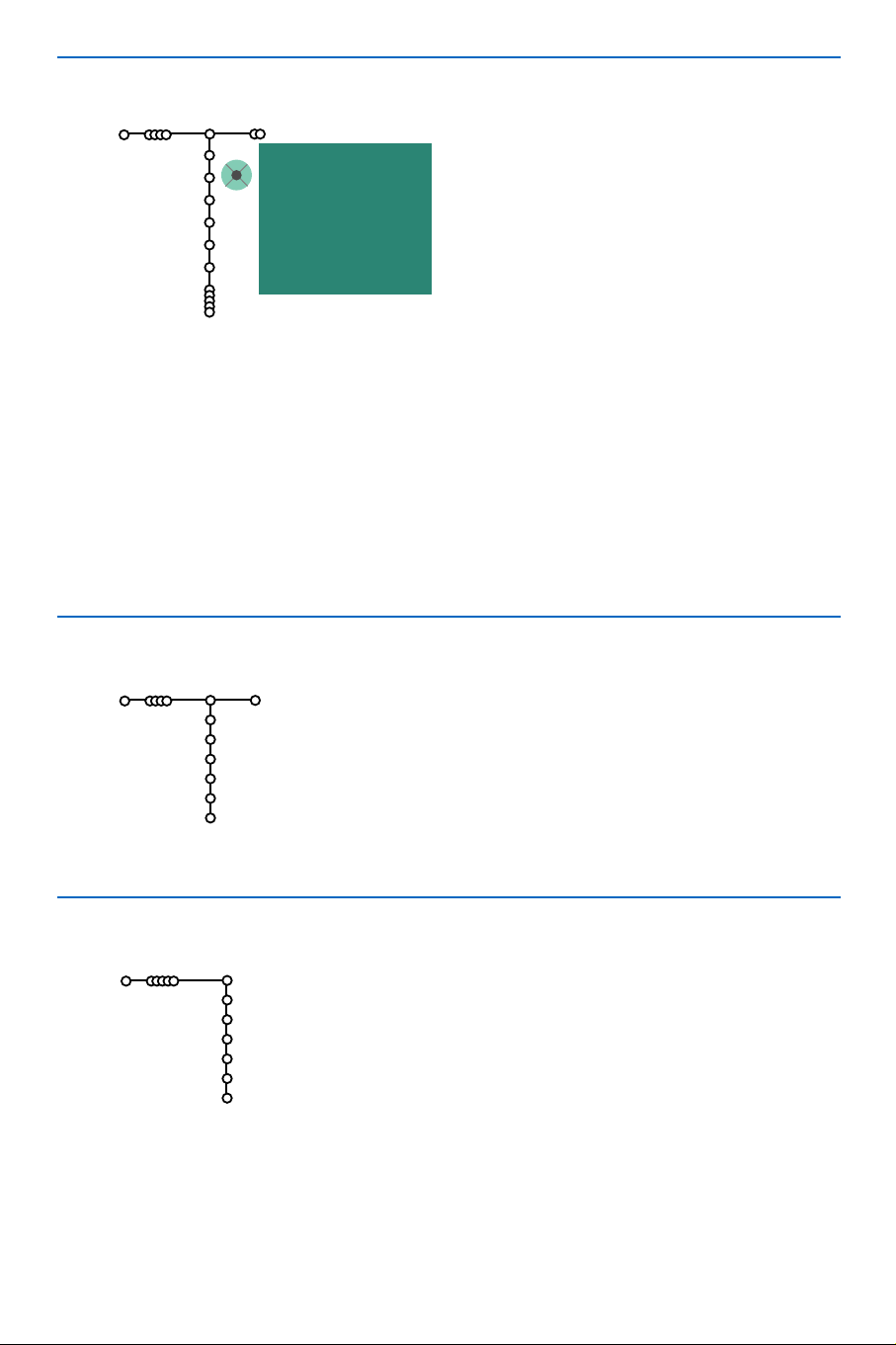
Det er mulig å endre det navnet som er lagret i
hukommelsen eller å gi et navn til TV-stasjoner som
ennå ikke er tastet inn. Programnumrene 0 til 99 og
det eksterne utstyret kan tildeles navn på inntil 5
bokstaver eller sifre.
& Velg Navngi i Installasjons-menyen og trykk på
markøren nedover.
é Velg programnummeret.
Merk: hold markøren opp/ned inne for å bla
gjennom programlisten.
“ Trykk på høyre markør.
Et tastatur vises på skjermen.
Trykk på høyre markør for å gå inn i tastaturet.
Trykk på markør opp/ned, venstre/høyre for å
velge første tegn og trykk på
OK. Gjenta dette
for hvert tegn du ønsker å taste inn.
Velg
Space for å taste inn et mellomrom; Slett
for å slette det uthevede tegnet i navnet du har
tastet inn;
Shift for å vise store eller små
bokstaver på tastaturet;
Spesiel for å vise
spesielle tegn på tastaturet.Trykk på
OK for å
bekrefte.
‘ Trykk noen ganger på venstre markør når du
har navngitt stasjonen eller tilleggsutstyret du
har valgt.
( Velg et annet programnummer og gjenta trinn
“ till ‘.
7
pπ
® Space ® Slett
ABCDEFG 123
HIJKLMN 456
OPQRSTU 789
VWXYZ 0
® Shift ® Spesiel
Navngi
Installer
VCR1
BBC1
BBC2
CNN
TVE
.....
Rekkefølgen av de lagrede TV-stasjonene kan endres slik
man vil.
& Velg Omgjøre i Installasjons-menyen og trykk OK
tasten.
é Følg instruksjonene på skjermen.
& Velg Foretrukne programmer i Installasjons-menyen.
é Velg t programnummer med markøren opp/ned.
“ Velg Ja eller Nei med cursor tastene høyre.
‘ Gjenta é og “ for hver TV-stasjon eller tilleggsutstyr
du ønsker å gjøre til en foretrukket eller ikkeforetrukket TV-stasjon eller tilleggsutstyr.
Omgjøre
Installer
BBC1
BBC2
TV1
CNN
ARD
NED 1
Foretrukne programmer
Installer
Ja
Ja
Nei
Ja
Nei
Nei
BBC1
BBC2
TV1
CNN
ARD
NED 1
Valg av foretrukne TV-stasjoner
Omgjøring av programlisten
Inntasting av et programnavn
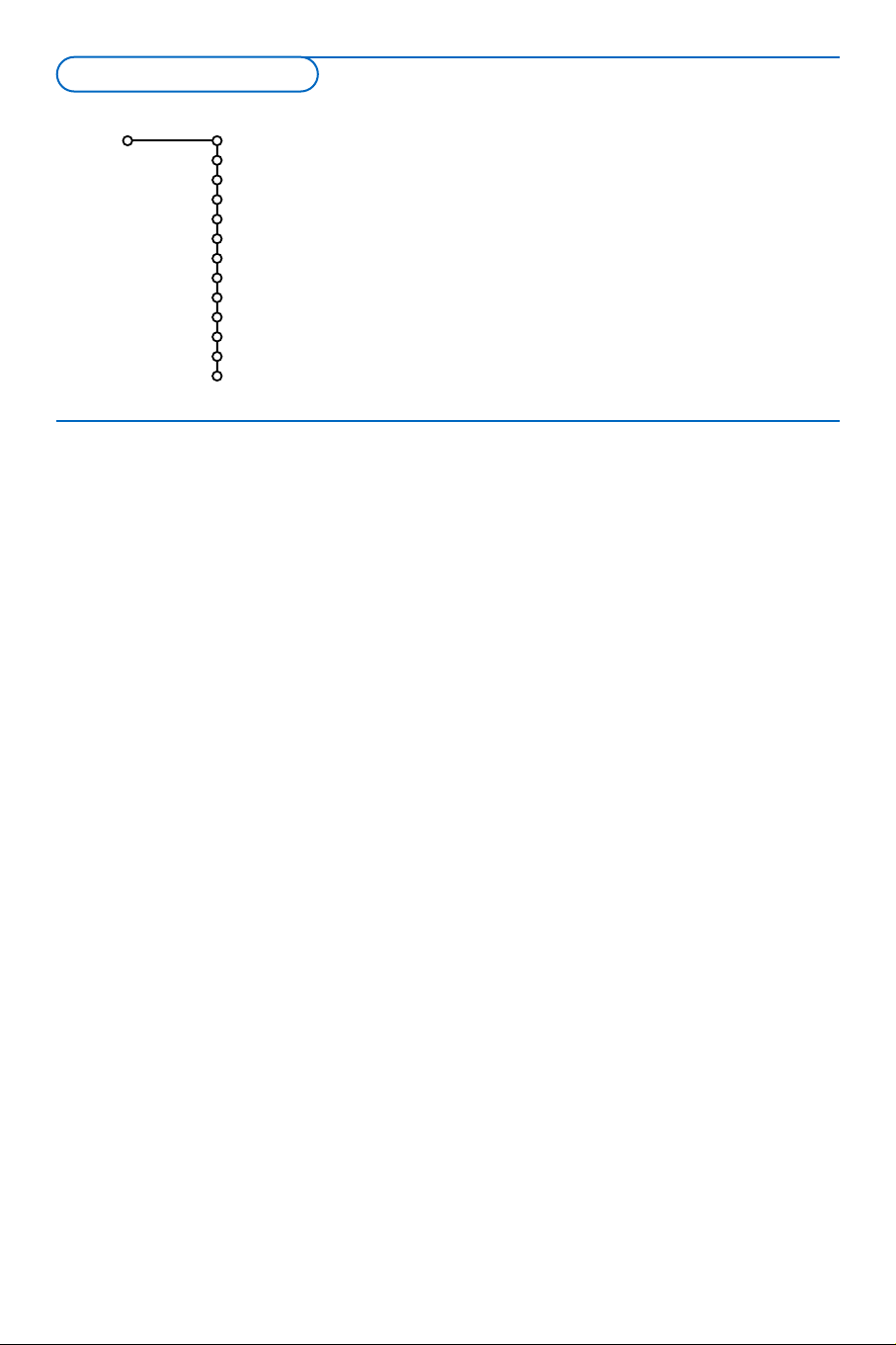
8
Stillingsmenyen inneholder ting som kontrollerer settingen av TV’ens
funksjoner og muligheter, service og evnt. øvrige produkter som
ønskes tilkoplet.
Menyen
Generelt tillater deg å stille inn forskjellige parametere som
vanligvis ikke stilles inn like ofte som de fleste andre innstillinger.
Kilde-menyen gir deg mulighet til å velge en kilde.
Dekoder-menyen kan et eller flere program-nummre forbeholdes
stasjoner som mottas via dekoderen.
Trykk på i tasten på fjernkontrollen for å få opplysninger
angående det valgte menypunktet.
Generelt
Meny bakgrunn
Smart surf
Innf.bilde-format
Fabrikkinnst.
(
NEXTV
IEW produsent)
OSD
Programtittel
Tekst-TV 2.5
Auto surround
Subwoofer
Intelligent lys
Sett/Endring kode
Stilling
Denne menyen tillater deg å stille inn forskjellige
parametere som vanligvis ikke stilles inn like ofte
som de fleste andre innstillinger.
Meny bakgrunn
Velg
Ja eller Nei for å ha meny-bakgrunnen på
eller av.
Smart surf
& Velg Smart surf.
é Med venstre/høyre markør, velg
•
2 programmer hvis du ønsker å bruke 0-
tasten for å skifte mellom de nåværende
stasjonene og stasjonene du har valgt tidligere,
•
9 programmer hvis du ønsker å bruke 0-
tasten for å gå til en liste der du kan velge
opptil 9 stasjoner.
•
Temaer, hvis du ønsker at 0-tasten raskt
skal velge TV-programmer dersom NEXTVIEW
sender programmer med bestemte temaer.
For å tillegge/fjerne en stasjon eller kilde
til/fra listen med 9 programmer:
Stiller du inn stasjonen eller kilden du ønsker å
tilføye.
Trykk på 0-tasten og trykk på høyre markør
for å tilføye eller fjerne.
Merk: Hvis det allerede er ni stasjoner/kilder i listen,
vil stasjonen nederst på listen bli fjernet."
Innfelt bilde-format
Denne menyen tillater deg å velge favorittformatet som du kan se ved å aktivere og
deaktivere b-tasten.
& Velg Innf. bilde-format med markøren ned.
é Trykk på høyre markør.
" Velg Dobbel skjerm, PIP, PIP 3 eller PIP 6
med markøren ned.
Når Dobbel skjerm modusen aktiveres med
b-tasten på fjernkontrollen, og når:
•
Dobbel skjerm velges, deler TV-apparatet opp
skjermen i to like store skjermer.
•
PIP er valgt, viser TV-apparatet en full
videoskjerm med et pip-videovindu på
skjermens overside;
•
PIP3 eller PIP6 velges, vil TV-apparatet vise
hovedskjermen sammen med 3 eller 6
pipskjermer.
Fabrikkinnstilling
Dette stiller billed- og lydinnstillingene tilbake
til de opprinnelige produksjonsverdiene, men
opprettholder kanalinnstillingene.
NEXTVIEW produsent
Velg en TV-stasjon som sender ut
NEXTVIEW-
data. Hvordan bruke
NEXTVIEW, se s. 15.
Generelt
Innstilling av stilling
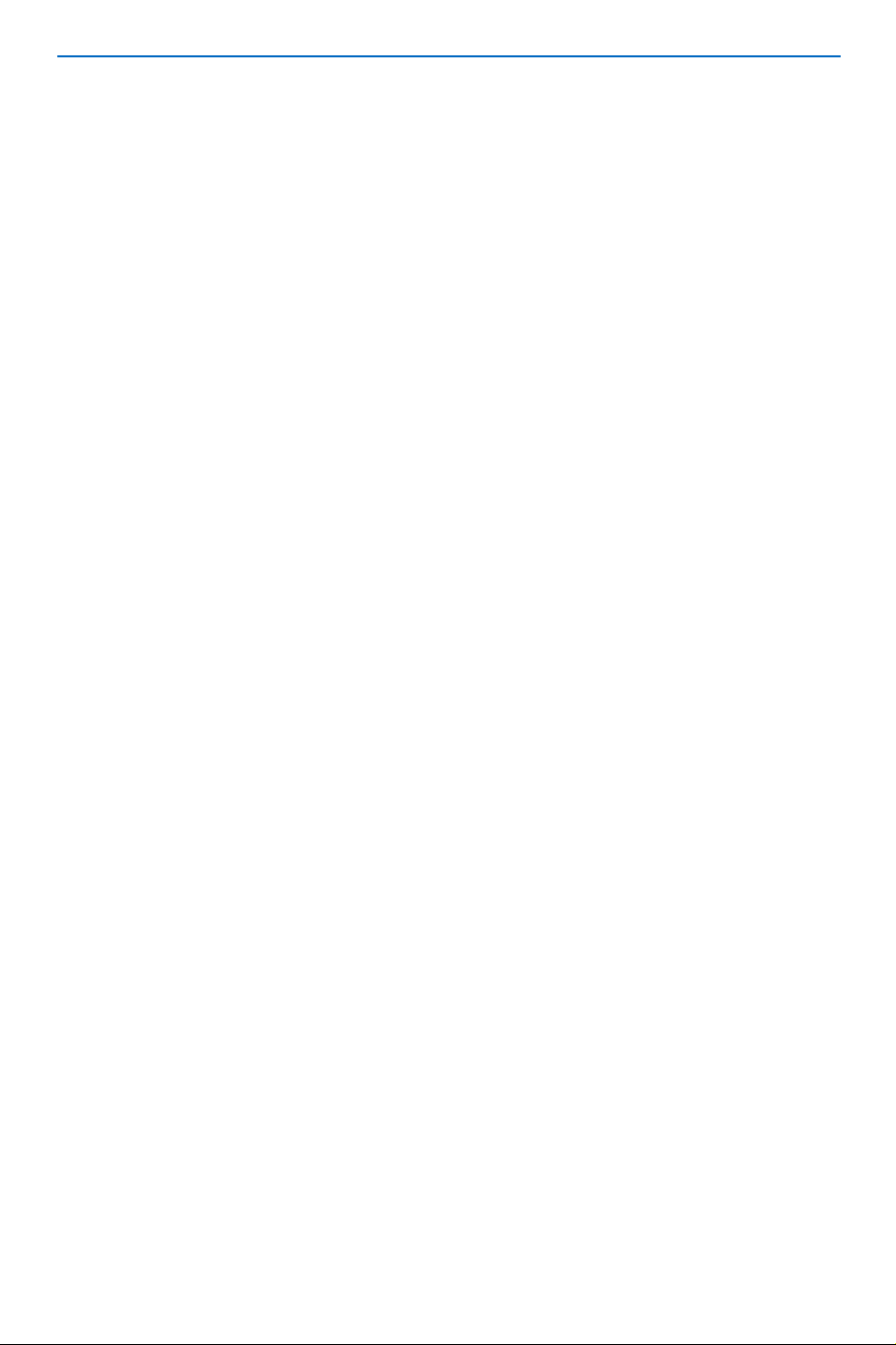
9
OSD (On Screen Display)
& Velg OSD.
é Velg Normal dersom du vil at program-
nummer,TV-stasjon og programinformasjon skal
vises på skjermen kontinuerlig.Velg
Minimum
dersom du vil se redusert informasjon om
stasjonen.
Merk: Når Teksting er på, se Funksjoner, s. 13, er det
ikke mulig å få fremvising av programnummeret.
Programtittel
Velg
Program tittel Ja eller Nei.
Hvis
Ja er valgt etter at et TV program er valgt,
eller etter at i knappen på fjernkontrollen er
trykket, kan en TV-kanal som sender teletekst
overføre navnet på TV-kanalen eller
programtittelen.
Hvis
Nei er valgt, så vil programtittelen bare
vises etter at i knappen er nedtrykket og
ikke etter valg av en TV-kanal.
Tekst-TV 2.5
Noen TV-stasjoner gir deg muligheten å se flere
farger, andre bakgrunnsfarger og finere bilder i
Tekst-TV-sidene.
& Velg Tekst-TV 2.5.
é Trykk på høyre markør for å velge Tekst-TV
2,5 På
for å benytte deg av denne funksjonen.
“ Trykk på høyre markør igjen for å velge Tekst-
TV 2.5 Av
hvis du foretrekker Tekst-TV med
en mer nøytrale utforming.Valget ditt er gyldig
for alle stasjonene som sender ut Tekst-TV 2.5.
Merk: Det kan ta et par sekunder før Tekst-TVutsendingen stilles om til Tekst-TV 2.5.
Auto Surround
Noen ganger sender TV-stasjonen spesielle
signaler for programmer som er kodet for
Surround-lyd.TV-apparatet går automatisk til
best mulig surround-lydmodus når
Auto
Surround
står På.
Subwoofer
Velg Ja hvis du har installert en extern
subwoofer. Se Forbinde tilleggutstyr, forbinde
ekstra subwoofer, side 20.
Intelligente lys
Velg
Ja hvis du ønsker at de blå lysene i tastene
øverst på TV-apparatet skal tennes (i et par
sekunder) når noen befinner seg på en avstand
av 1-1,5 m fra TV-apparatet.
Merk: Siden de intelligente lysene fungerer fordi de
reflekterer lyset fra gjenstander som beveger seg, vil
de reagere forskjellig avhengig av omgivelsene og
typen/fargen på klærne man har på seg.
Sett/Endring kode
Funksjonen Barnesikring (se TV, Funksjon., s. 13)
gir deg muligheten å låse stasjonene for å
hindre barn i å se på visse programmer. For å
se de låste stasjonene, må du taste inn en
tilgangskode. Menypunktet Sett/Endring kode
gjør det mulig å opprette eller endre et
personlig identifikasjonsnummer (Personal
Identification Nummer – PIN).
& Velg Sett/Endring kode.
é Hvis det fremdeles ikke finnes noen kode,
settes menypunktet til
Sett kode.
Hvis en kode er blitt innført tidligere, settes
menypunktet på
Endring av kode.Følg
instruksjonene på skjermen.
Viktig: du har glemt koden !
& Velg Endring av kode i Generelt-menyen og
trykk
OK tasten
é Trykk på venstre markør og tast inn
prioritetskoden 8-8-8-8.
“ Trykk på markøren igjen og tast inn en ny
personlig firesifret kode. Den forrige koden
slettes og den nye koden lagres.
